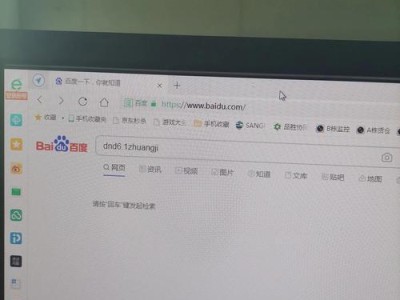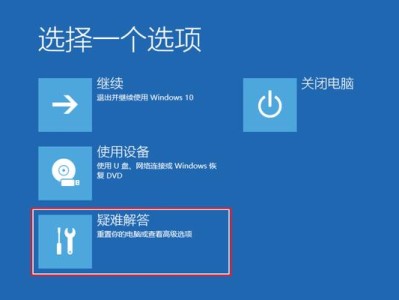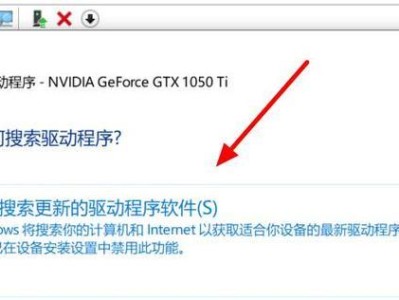在电脑系统中,Windows7被广大用户所喜爱。然而,不少人对于Win7的安装过程感到困惑。为了帮助大家更好地掌握Win7系统的安装方法,本文将为您详细介绍以Win7光盘安装版进行安装的步骤,并提供详细的图解。只需要按照以下步骤,你就能轻松地完成Win7系统的安装。

1.准备工作:获取Win7光盘和重要资料备份
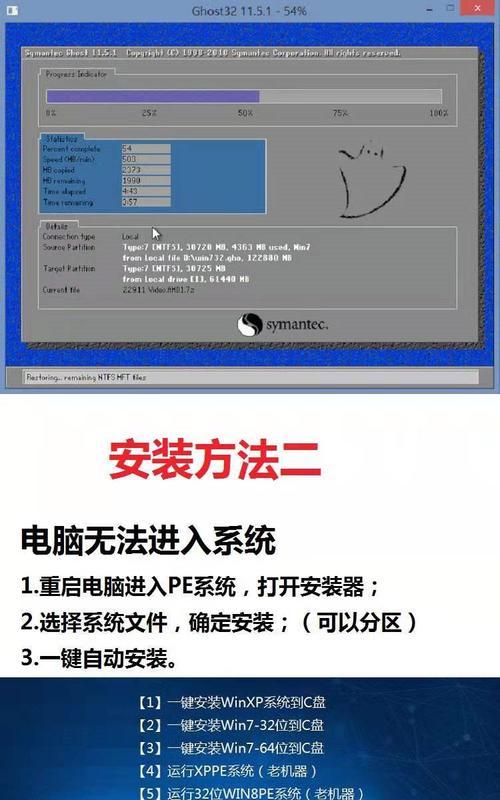
在开始安装之前,确保你已经准备好一张可用的Win7光盘,并将重要的个人资料备份至其他存储介质中。
2.设置BIOS:将光盘驱动器设为启动优先
在启动电脑时,按下相应的按键进入BIOS设置界面,并将光盘驱动器设为首选启动设备。
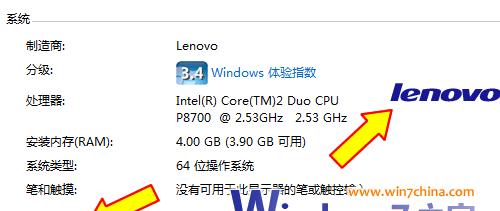
3.启动电脑并进入安装界面:按任意键开始安装
将Win7光盘插入光驱后,重新启动电脑。按下任意键,进入安装界面。
4.选择语言和时区:设置系统的基本参数
根据自己的需要,选择适合的语言和时区设置,然后点击“下一步”继续安装。
5.点击“安装现在”:开始安装Win7系统
确认系统参数无误后,点击“安装现在”按钮,开始安装Win7系统。
6.接受许可协议:详细阅读并同意协议
在安装过程中,你需要详细阅读微软的许可协议,并同意相关条款。
7.选择分区:确定系统安装的磁盘分区
根据个人需求,选择要安装Win7系统的磁盘分区,并点击“下一步”。
8.系统安装中:等待系统文件复制完成
这一步骤需要一定时间,请耐心等待,直到系统文件复制完成。
9.自动重启电脑:等待系统继续安装
系统文件复制完成后,计算机会自动重启,这是正常现象,请耐心等待。
10.设置用户名和密码:为系统创建登录账户
在重启后的界面中,设置登录账户的用户名和密码,并填写其他相关信息。
11.选择计算机名称:为计算机命名
为你的计算机取一个易于识别的名称,方便你在局域网中进行共享。
12.选择网络类型:设置网络连接类型
根据你的需要,选择合适的网络连接类型,以便顺利接入互联网。
13.安装驱动程序:确保硬件设备正常工作
根据你的电脑硬件情况,安装相应的驱动程序,以保证硬件设备正常运行。
14.更新系统:下载并安装最新的系统更新
连接到互联网后,系统会自动检测和下载最新的系统更新,确保系统的安全性和稳定性。
15.完成安装:重启电脑,享受Win7系统
当所有步骤完成后,重启电脑,并进入全新安装的Win7系统。现在,你可以尽情享受Win7系统带来的便利和快乐了!
通过本文所提供的Win7光盘安装版安装教程,相信大家已经对Win7系统的安装过程有了更清晰的了解。只需要按照以上步骤进行操作,你就可以轻松完成Win7系统的安装,并开始享受Win7带来的强大功能和便利性。记住备份重要资料、设置启动优先设备、选择语言和时区、接受许可协议等关键步骤,能够帮助你顺利完成安装。祝愿大家安装顺利,使用愉快!